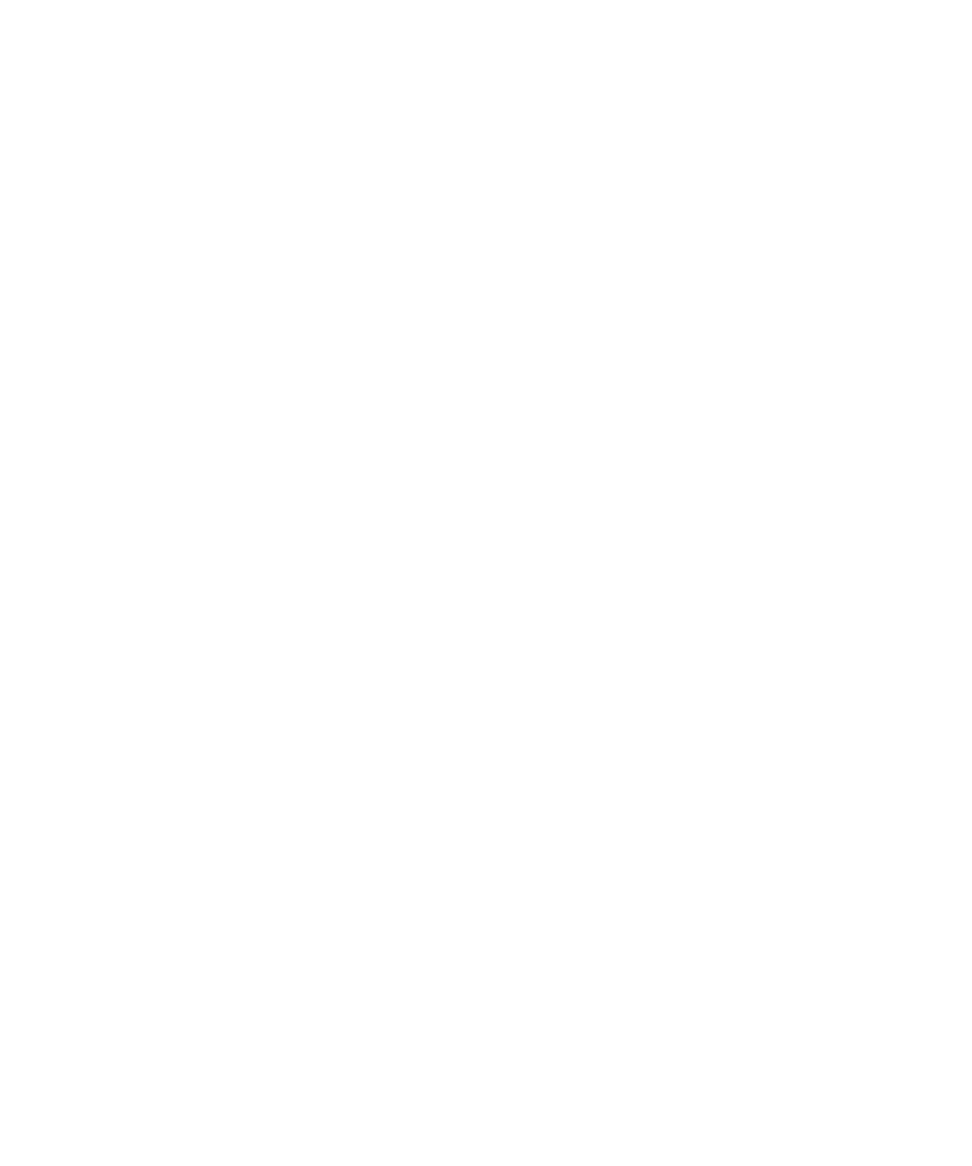
Bluetooth-technologie
Basisprincipes van Bluetooth-technologie
Info over Bluetooth
Met de Bluetooth®--technologie kunt u een draadloze verbinding tot stand brengen tussen uw BlackBerry®-toestel en
apparaten die geschikt zijn voor Bluetooth, zoals een handsfreecarkit of een draadloze headset.
Voor u uw BlackBerry-toestel met een Bluetooth-apparaat kunt verbinden, moet u eerst de Bluetooth-technologie op beide
toestellen inschakelen en daarna de toestellen koppelen. Door koppeling worden de toestellen met elkaar verbonden.
Gewoonlijk moet een koppeling slechts eenmaal gedaan worden.
Nadat u de toestellen hebt gekoppeld, kunt u de toestellen verbinden wanneer het Bluetooth-apparaat binnen het bereik van
uw BlackBerry-toestel is (een normaal bereik is ongeveer 10 meter). Voor de beste resultaten mogen zich geen objecten
bevinden tussen uw BlackBerry-toestel en het Bluetooth-apparaat. Bijvoorbeeld: als uw BlackBerry-toestel zich aan de
rechterzijde van uw lichaam bevindt, draag een Bluetooth-headset dan in uw rechteroor.
Wanneer u Bluetooth-technologie inschakelt of wanneer u uw BlackBerry-toestel met een ander Bluetooth-apparaaat
verbindt, verschijnen Bluetooth-statusindicatoren boven aan het beginscherm.
Bluetooth-technologie inschakelen
1. Klik in het beginscherm boven aan het scherm op het gedeelte Verbindingen of klik op het pictogram Verbindingen
beheren.
2. Schakel het selectievakje Bluetooth in.
U kunt de Bluetooth®--technologie uitschakelen door het selectievakje Bluetooth uit te schakelen.
Gebruikershandleiding
Verbindingen beheren
255
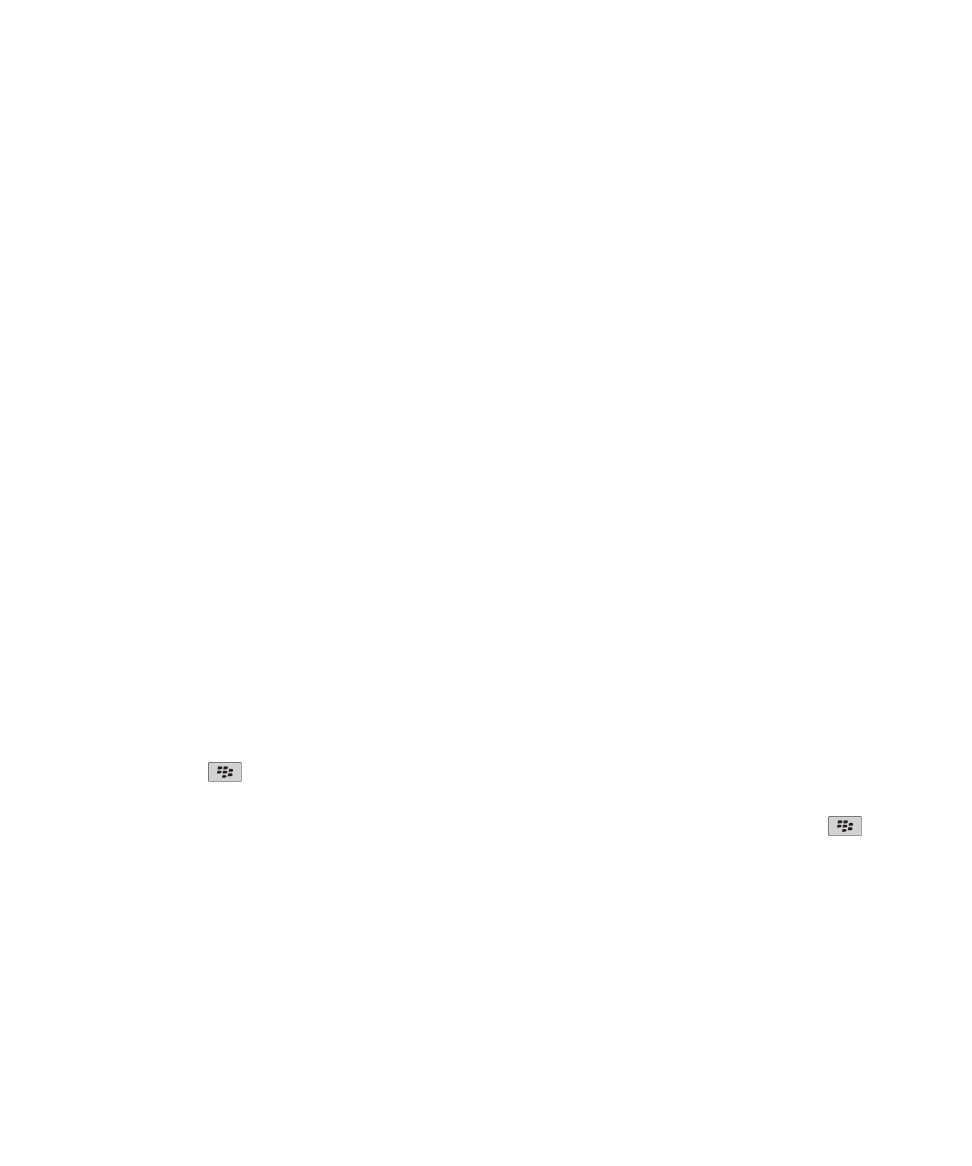
Koppelen met een Bluetooth-apparaat
U moet uw BlackBerry®-toestel koppelen aan een Bluetooth®--apparaat voordat u er verbinding mee kunt maken. Raadpleeg
de documentatie bij het Bluetooth-apparaat voor meer informatie over het voorbereiden van het Bluetooth-apparaat voor
koppelen.
1. Klik in het beginscherm boven aan het scherm op het gedeelte Verbindingen of klik op het pictogram Verbindingen
beheren.
2. Klik op Bluetooth-verbindingen > Nieuw apparaat toevoegen > Zoeken.
3. Klik op een Bluetooth-apparaat.
4. Voer indien nodig een van de volgende handelingen uit:
• Als het Bluetooth-apparaat geen toetsenbord heeft (bijvoorbeeld een draadloze headset) typt u op uw BlackBerry-
toestel de wachtwoordsleutel die wordt weergegeven op het Bluetooth-apparaat of die wordt gegeven in de
documentatie bij het Bluetooth-apparaat. De wachtwoordsleutel is vaak een numerieke of alfanumerieke code.
• Als het Bluetooth-apparaat een toetsenbord heeft (bijvoorbeeld een laptop), typt u op beide apparaten een
wachtwoordsleutel naar keuze voor het koppelen.
Verwante informatie
Bluetooth-technologie inschakelen, 255
Ik kan geen koppeling maken met een Bluetooth-apparaat, 262
Verbinding maken met een gekoppeld Bluetooth-apparaat
Als u deze taak wilt uitvoeren, moet de Bluetooth®--technologie zijn ingeschakeld en moet uw BlackBerry®-toestel zijn
gekoppeld aan het Bluetooth-apparaat.
Uw BlackBerry-toestel kan proberen automatisch verbinding te maken met het Bluetooth-apparaat wanneer Bluetooth-
technologie is ingeschakeld en de toestellen binnen elkaars bereik zijn.
1. Klik in het beginscherm boven aan het scherm op het gedeelte Verbindingen of klik op het pictogram Verbindingen
beheren.
2. Klik op Bluetooth-verbindingen.
3. Markeer een Bluetooth-apparaat.
4. Druk op de toets
> Verbinding maken.
5. Controleer indien nodig of hetzelfde nummer wordt weergegeven in de dialoogvensters voor beide toestellen.
Om de verbinding met een gekoppeld Bluetooth-apparaat te verbreken, markeert u het apparaat. Druk op de toets
>
Verbinding verbreken.
Verwante informatie
Bluetooth-technologie inschakelen, 255
Ik kan geen koppeling maken met een Bluetooth-apparaat, 262
Tijdens een oproep naar een gekoppeld Bluetooth-apparaat schakelen
Als u deze taak wilt uitvoeren, moet u Bluetooth® inschakelen.
Gebruikershandleiding
Verbindingen beheren
256
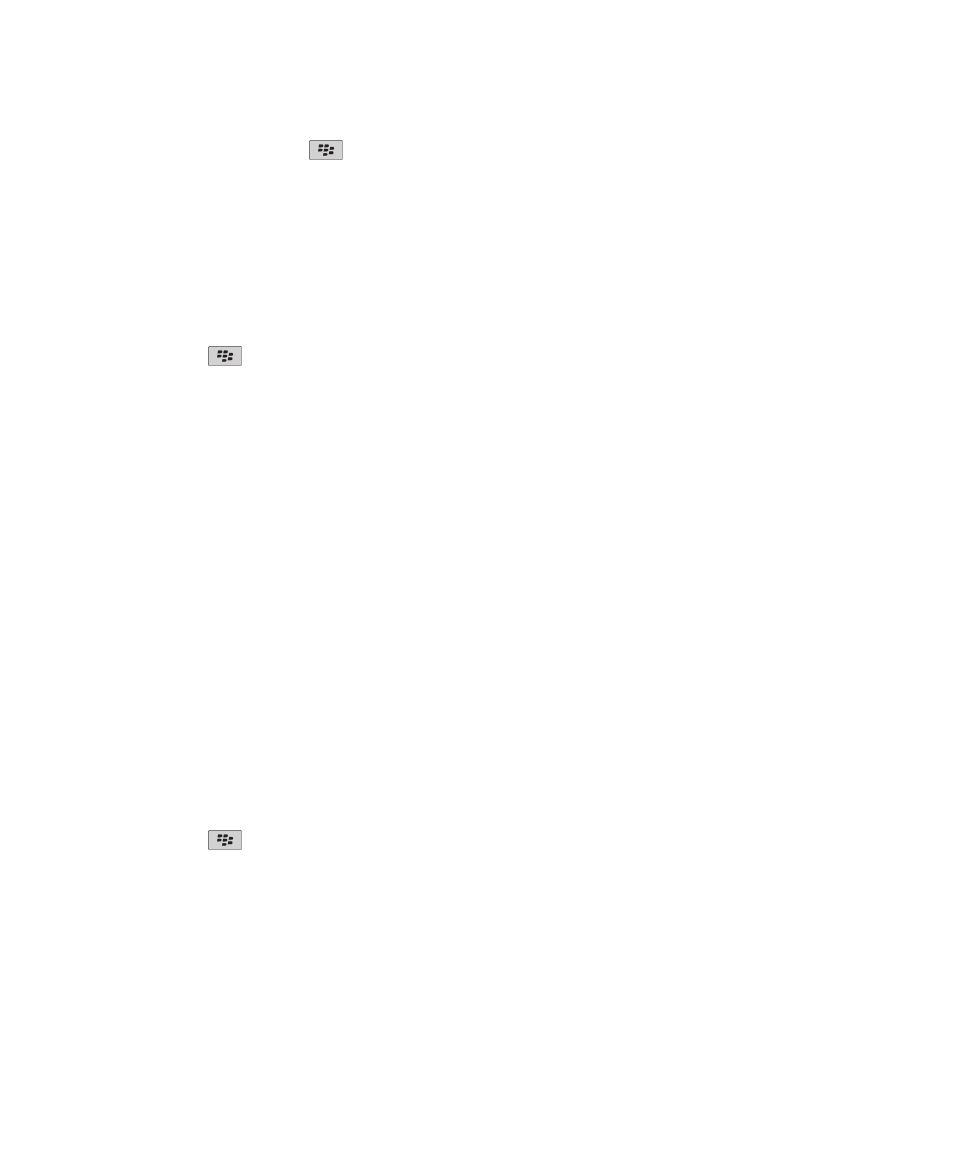
Druk tijdens een oproep op de toets
> <Bluetooth-apparaat> activeren.
Verwante informatie
Bluetooth-technologie inschakelen, 255
Contactpersonen delen met een gekoppelde Bluetooth-carkit
1. Klik in het beginscherm boven aan het scherm op het gedeelte Verbindingen of klik op het pictogram Verbindingen
beheren.
2. Klik op Bluetooth-verbindingen.
3. Markeer een Bluetooth®--carkit.
4. Druk op de toets
> Contactpersonen overbrengen.
Verwante informatie
Ik kan geen contactpersonen delen met een gekoppeld Bluetooth-toestel, 262
Een mediabestand ontvangen met Bluetooth-technologie
Als u deze taak wilt uitvoeren, moet u Bluetooth® inschakelen.
Wanneer een mediabestand via Bluetooth-technologie naar uw BlackBerry®-toestel wordt verzonden, wordt er een
dialoogvenster weergegeven in het scherm.
1. Klik op Ja in het dialoogvenster dat wordt weergegeven op uw toestel.
2. Klik in de vervolgkeuzelijst op een locatie waar u het bestand wilt opslaan.
3. Klik op Opslaan.
Verwante informatie
Bluetooth-technologie inschakelen, 255
Een mediabestand verzenden
U kunt uw afbeeldingen en video's naar geïnstalleerde toepassingen zoals Facebook® voor BlackBerry®-toestellen en YouTube®
voor BlackBerry-toestellen verzenden. U kunt alleen mediabestanden verzenden die u zelf hebt toegevoegd.
1. Klik in het beginscherm op het pictogram Media.
2. Klik op een mediatype.
3. Klik indien nodig op een categorie.
4. Markeer een mediabestand.
5. Druk op de toets
.
• Klik op Verzenden als u een afbeelding of een video wilt verzenden. Klik op een berichttype of een toepassing.
• Klik op de verzendoptie voor een berichttype als u een audiobestand wilt verzenden.
6. Schakel indien nodig Bluetooth®--technologie in en kies een toestel of maak een koppeling met een apparaat.
Naam van een gekoppeld Bluetooth-toestel wijzigen
1. Klik in het beginscherm boven aan het scherm op het gedeelte Verbindingen of klik op het pictogram Verbindingen
beheren.
2. Klik op Bluetooth-verbindingen.
Gebruikershandleiding
Verbindingen beheren
257
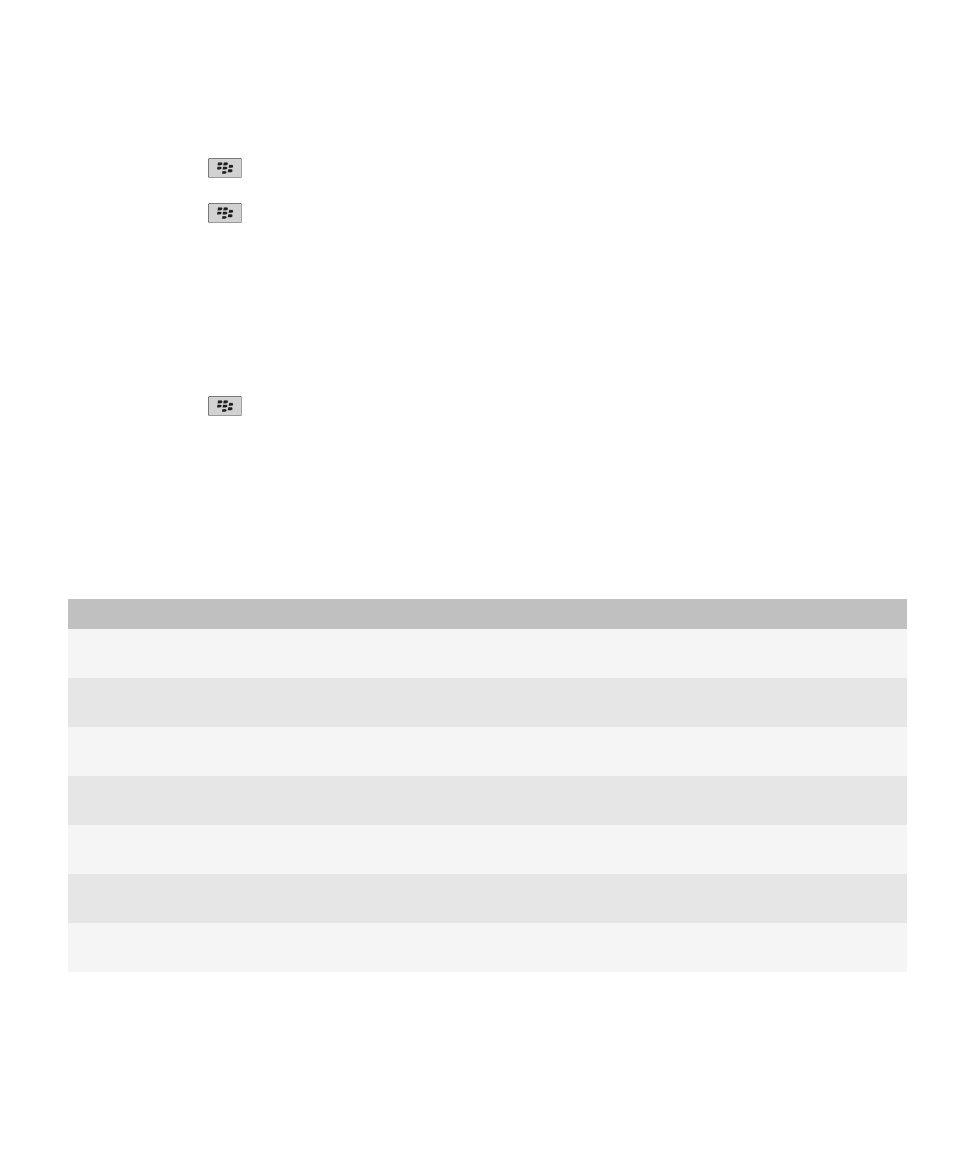
3. Klik op een gekoppeld Bluetooth®--apparaat.
4. Druk op de toets
> Toesteleigenschappen.
5. Wijzig de naam van het Bluetooth-apparaat in het veld Toestelnaam.
6. Druk op de toets
> Opslaan.
Een gekoppeld Bluetooth-apparaat verwijderen
Om deze taak uit te voeren moet u eerst de verbinding verbreken tussen uw BlackBerry®-toestel en het Bluetooth®--apparaat.
1. Klik in het beginscherm boven aan het scherm op het gedeelte Verbindingen of klik op het pictogram Verbindingen
beheren.
2. Klik op Bluetooth-verbindingen.
3. Klik op een gekoppeld Bluetooth®--apparaat.
4. Druk op de toets
> Apparaat verwijderen.
Opties voor Bluetooth-technologie
Bluetooth-profielen
Bepaalde profielen worden mogelijk niet ondersteund. Dit is afhankelijk van uw model BlackBerry®-toestel en van het
draadloze netwerk.
Optie
Beschrijving
Audiobron (A2DP)
Met dit profiel kunt u audio uitvoeren van uw BlackBerry-toestel naar Bluetooth®--apparaten die
stereoaudio ondersteunen, zoals stereoheadsets, -luidsprekers en -carkits.
Afstandsbediening
A/V (AVRCP)
Met dit profiel kunt u de knoppen op een Bluetooth-headset gebruiken om acties uit te voeren zoals
het volume aanpassen of het volgende of vorige mediabestand afspelen op uw BlackBerry-toestel.
Gegevensoverdracht Met deze service kunt u uw BlackBerry-toestel verbinden met Bluetooth-apparaten die de overdracht
van gegevens, zoals mediabestanden, ondersteunen.
Desktop-verbinding
Met deze service kunt u uw BlackBerry-toestel verbinden met een Bluetooth-computer waarop
BlackBerry® Desktop Software is geïnstalleerd, zodat u uw organizergegevens kunt synchroniseren.
Inbelnetwerk (DUN)
Met dit profiel kunt u uw BlackBerry-toestel als een modem gebruiken wanneer uw toestel is verbonden
met een Bluetooth-computer waarop BlackBerry Desktop Software is geïnstalleerd.
Handsfree (HFP)
Met dit profiel kunt u uw BlackBerry-toestel verbinden met Bluetooth-headsets en -carkits die het
handsfreeprofiel ondersteunen.
Headset (HSP)
Met dit profiel kunt u uw BlackBerry-toestel verbinden met Bluetooth-headsets die het headsetprofiel
ondersteunen.
Gebruikershandleiding
Verbindingen beheren
258
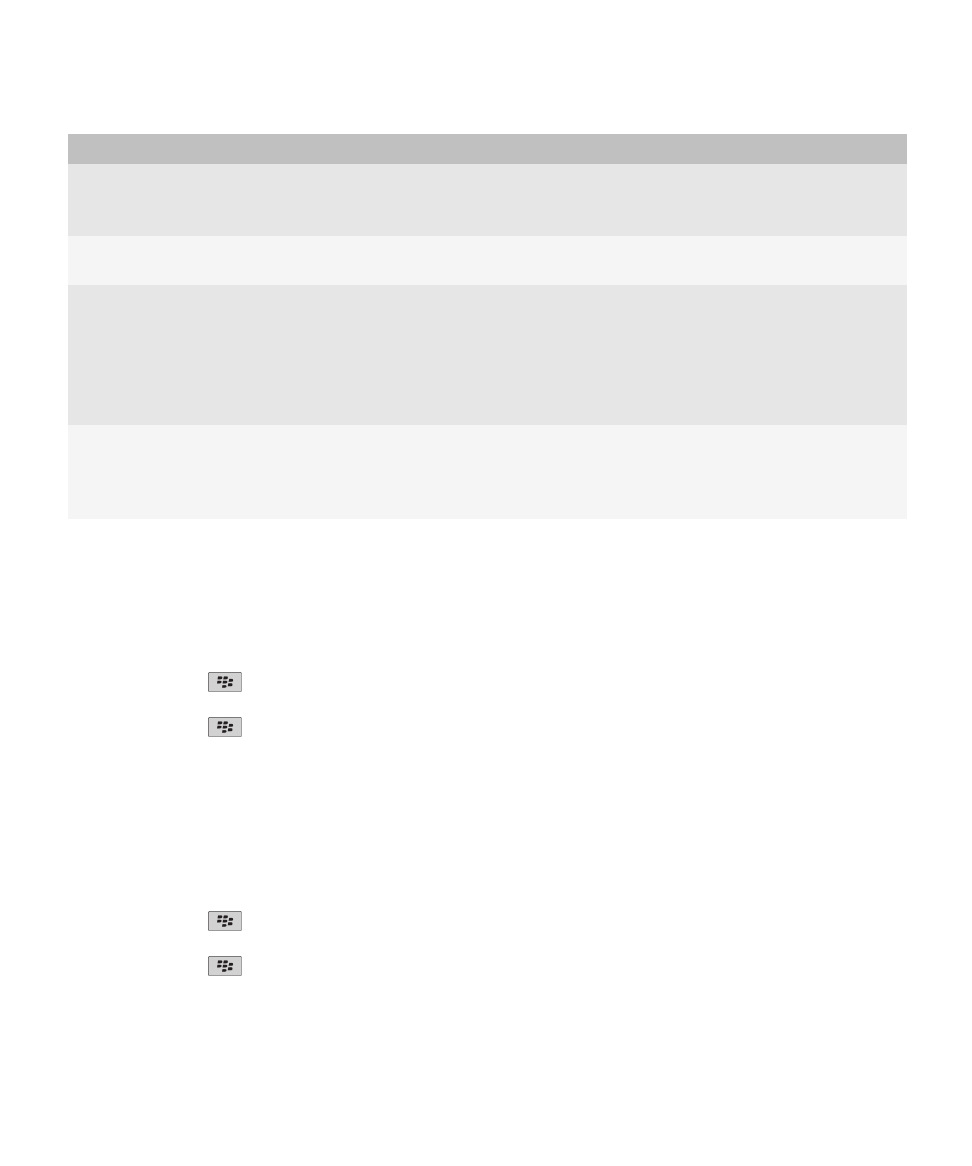
Optie
Beschrijving
Berichtentoegangspr
ofiel (MAP)
Met dit profiel kunt u een Bluetooth-carkit koppelen aan uw BlackBerry-toestel om via de carkit
meldingen van nieuwe berichten te ontvangen. Met dit profiel kunt u ook berichten lezen, verwijderen,
zoeken, opstellen en verzenden.
Serieel poortprofiel
Met dit profiel kunt u uw BlackBerry-toestel verbinden met Bluetooth-toestellen die
desktopverbindingen, draadloze omleidingen en gegevensoverdracht ondersteunen.
SIM-toegang
Als uw BlackBerry-toestel een SIM-kaart gebruikt, kunt u met dit profiel de SIM-kaart van uw BlackBerry-
toestel besturen met een Bluetooth-carkit, zodat u oproepen kunt plaatsen en ontvangen met de carkit.
Als u deze functie gebruikt, zijn gegevensservices (de browserservice, e-mail, PIN- en MMS-berichten)
niet beschikbaar op uw toestel en zijn de telefoonservices alleen beschikbaar via de carkit. Voordat u
deze functie kunt gebruiken, moet u wellicht een alfanumerieke code van zestien cijfers invoeren op
uw BlackBerry-toestel, die door de carkit wordt gegenereerd.
Draadloze omleiding
Met deze service kunt u uw BlackBerry-toestel verbinden met een Bluetooth-computer waarop
BlackBerry Desktop Software is geïnstalleerd, zodat u e-mailberichten kunt verzenden en ontvangen
en uw organizergegevens kunt synchroniseren zonder verbinding met een draadloos netwerk te maken.
Voor deze service moet uw e-mailaccount gebruikmaken van een BlackBerry® Enterprise Server.
Voorkomen dat uw toestel contactpersonen beschikbaar stelt aan andere Bluetooth-
apparaten
1. Klik in het beginscherm boven aan het scherm op het gedeelte Verbindingen of klik op het pictogram Verbindingen
beheren.
2. Klik op Bluetooth-verbindingen.
3. Druk op de toets
> Opties.
4. Wijzig het veld Overdracht van contactpersonen.
5. Druk op de toets
> Opslaan.
Als u weer wilt toestaan dat uw toestel contactpersonen beschikbaar stelt aan andere Bluetooth®--apparaten, wijzigt u het
veld Overdracht van contactpersonen in Alles.
Uitgaande oproepen beperken
1. Klik in het beginscherm boven aan het scherm op het gedeelte Verbindingen of klik op het pictogram Verbindingen
beheren.
2. Klik op Bluetooth-verbindingen.
3. Druk op de toets
> Opties.
4. Selecteer in het veld Uitgaande gesprekken toestaan de optie Nooit of Indien niet geblokkeerd.
5. Druk op de toets
> Opslaan.
Gebruikershandleiding
Verbindingen beheren
259
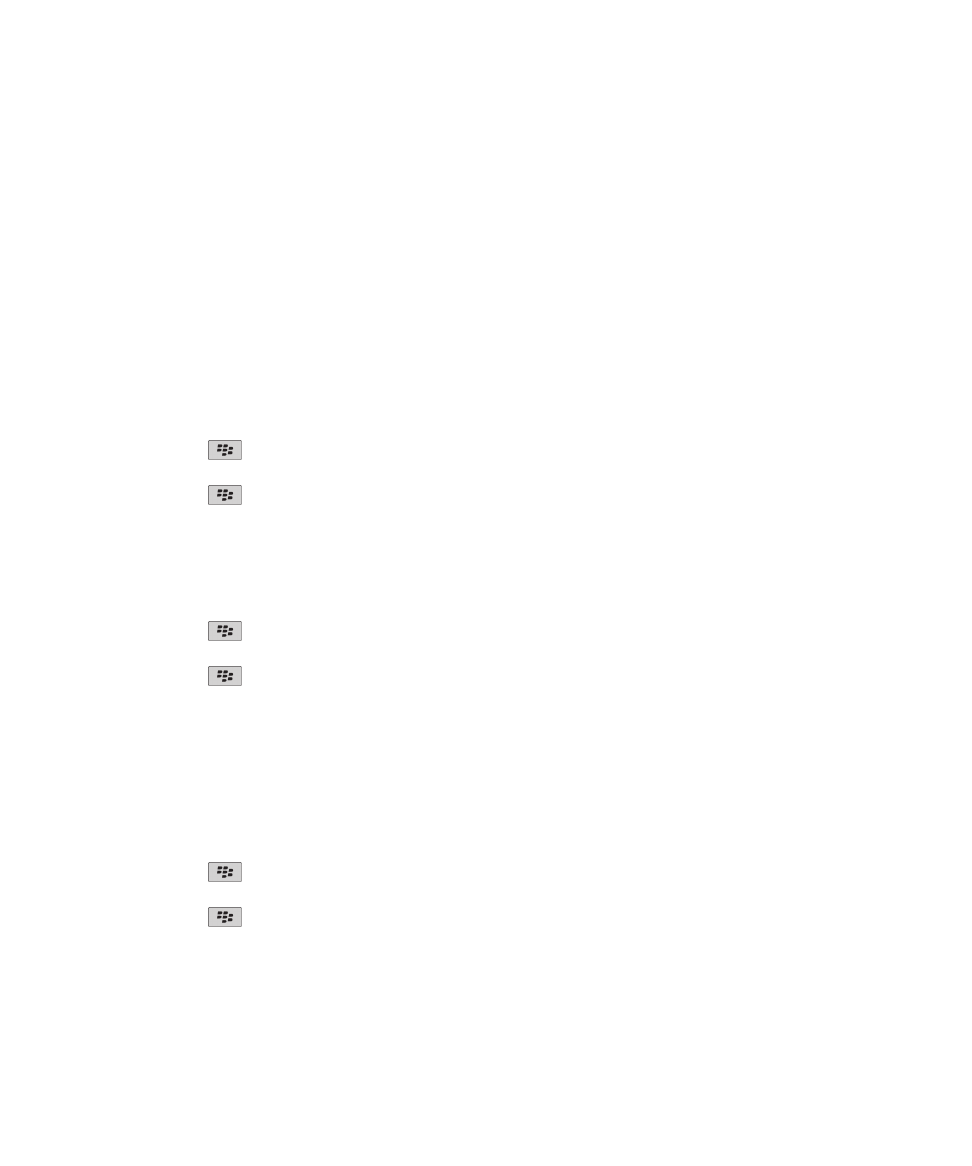
BlackBerry-toestellen zichtbaar maken
Als u uw BlackBerry®-toestel zichtbaar maakt, kunnen andereBluetooth®-- toestellen uw toestel detecteren.
1. Klik in het beginscherm boven aan het scherm op het gedeelte Verbindingen of klik op het pictogram Verbindingen
beheren.
2. Klik op Bluetooth-verbindingen.
3. Stel het veld Zichtbaar in op 2 minuten.
Na twee minuten wordt het veld Zichtbaar automatisch ingesteld op Nee.
De naam wijzigen die u voor uw BlackBerry-toestel hebt gebruikt bij het koppelen
1. Klik in het beginscherm boven aan het scherm op het gedeelte Verbindingen of klik op het pictogram Verbindingen
beheren.
2. Klik op Bluetooth-verbindingen.
3. Druk op de toets
> Opties.
4. Voer in het veld Naam van het toestel een naam voor uw BlackBerry®-toestel in.
5. Druk op de toets
> Opslaan.
Melding van Bluetooth-verbinding uitschakelen
1. Klik in het beginscherm boven aan het scherm op het gedeelte Verbindingen of klik op het pictogram Verbindingen
beheren.
2. Klik op Bluetooth-verbindingen.
3. Druk op de toets
> Opties.
4. Schakel het selectievakje LED-verbindingsindicator uit.
5. Druk op de toets
> Opslaan.
Schakel het selectievakje LED-verbindingsindicator in als u de melding van de Bluetooth®--verbinding weer wilt inschakelen.
De melding uitschakelen die verschijnt wanneer u een verbinding maakt of een paar definieert
1. Klik in het beginscherm boven aan het scherm op het gedeelte Verbindingen of klik op het pictogram Verbindingen
beheren.
2. Klik op Bluetooth-verbindingen.
3. Klik op een gekoppeld Bluetooth®--apparaat.
4. Druk op de toets
> Toesteleigenschappen.
5. Stel het veld Vertrouwd in op Ja.
6. Druk op de toets
> Opslaan.
Stel het veld Vertrouwd in op Vragen als u de melding weer wilt inschakelen.
Gebruikershandleiding
Verbindingen beheren
260
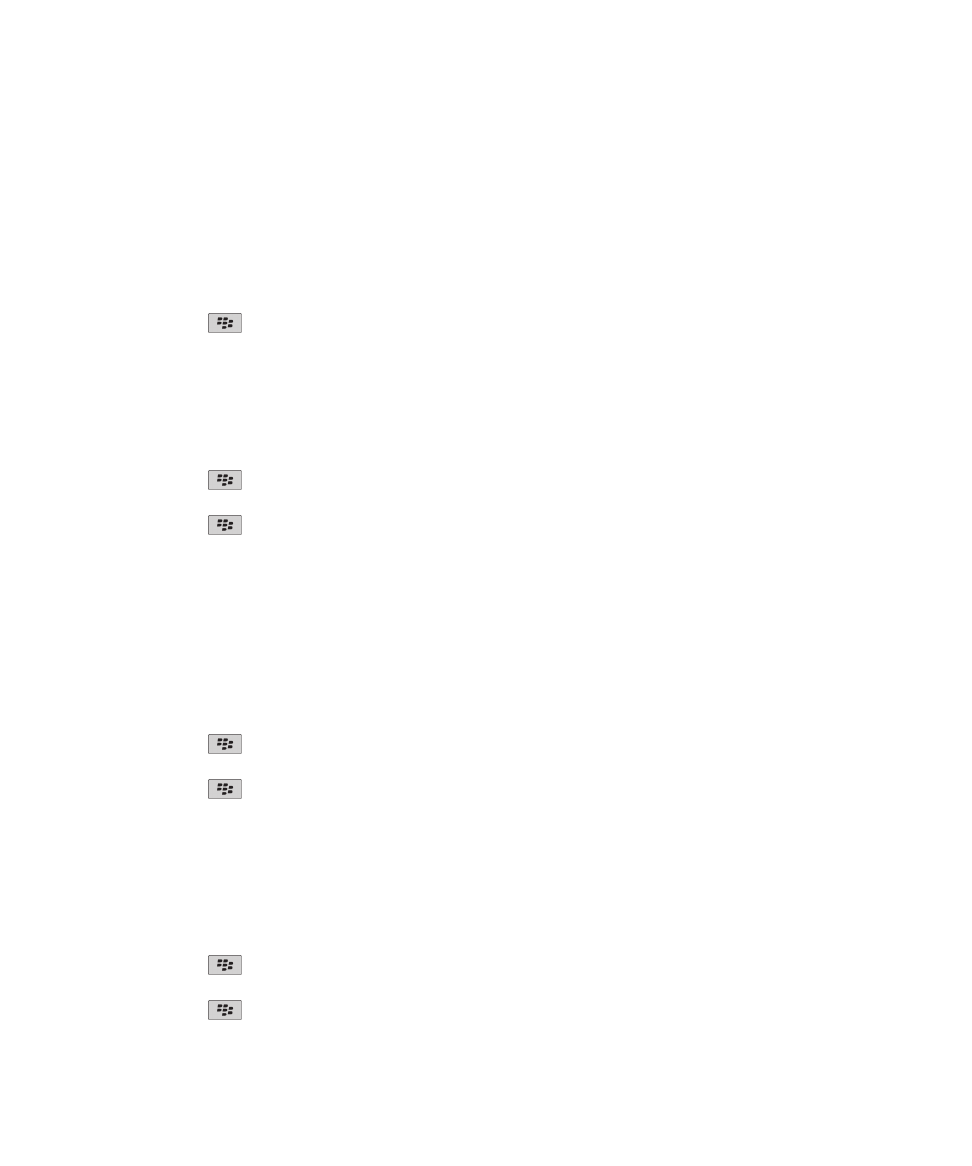
Instellen van welke berichttypen u een melding ontvangt via uw Bluetooth-carkit
Voor deze taak moet uw Bluetooth®--carkit het Berichtentoegangsprofiel (MAP) ondersteunen.
Raadpleeg de documentatie bij uw auto voor meer informatie over het gebruik van Bluetooth-technologie in uw auto.
1. Klik in het beginscherm boven aan het scherm op het gedeelte Verbindingen of klik op het pictogram Verbindingen
beheren.
2. Klik op Bluetooth-verbindingen.
3. Druk op de toets
> MAP-opties.
4. Schakel het selectievakje naast een of meer berichttypen in.
Een Bluetooth-profiel uitschakelen
1. Klik in het beginscherm boven aan het scherm op het gedeelte Verbindingen of klik op het pictogram Verbindingen
beheren.
2. Klik op Bluetooth-verbindingen.
3. Druk op de toets
> Opties.
4. Schakel in het gedeelte Services de selectievakjes uit naast een of meer Bluetooth®--profielen.
5. Druk op de toets
> Opslaan.
Verwante informatie
Bluetooth-profielen, 258
Gegevens coderen die u verzendt of ontvangt met Bluetooth-technologie
Als u deze taak wilt uitvoeren, moet het gekoppelde Bluetooth®--toestel ondersteuning bieden voor gegevenscodering.
1. Klik in het beginscherm boven aan het scherm op het gedeelte Verbindingen of klik op het pictogram Verbindingen
beheren.
2. Klik op Bluetooth-verbindingen.
3. Druk op de toets
> Opties.
4. Schakel het selectievakje Codering in.
5. Druk op de toets
> Opslaan.
Automatisch opnieuw verbinding maken met Bluetooth-toestellen uitschakelen
Als u uw BlackBerry®-toestel inschakelt, wordt automatisch geprobeerd verbinding te maken met het laatstgebruikte
Bluetooth®--apparaat.
1. Klik in het beginscherm boven aan het scherm op het gedeelte Verbindingen of klik op het pictogram Verbindingen
beheren.
2. Klik op Bluetooth-verbindingen.
3. Druk op de toets
> Opties.
4. Schakel het selectievakje Verbinding bij inschakelen uit.
5. Druk op de toets
> Opslaan.
Gebruikershandleiding
Verbindingen beheren
261
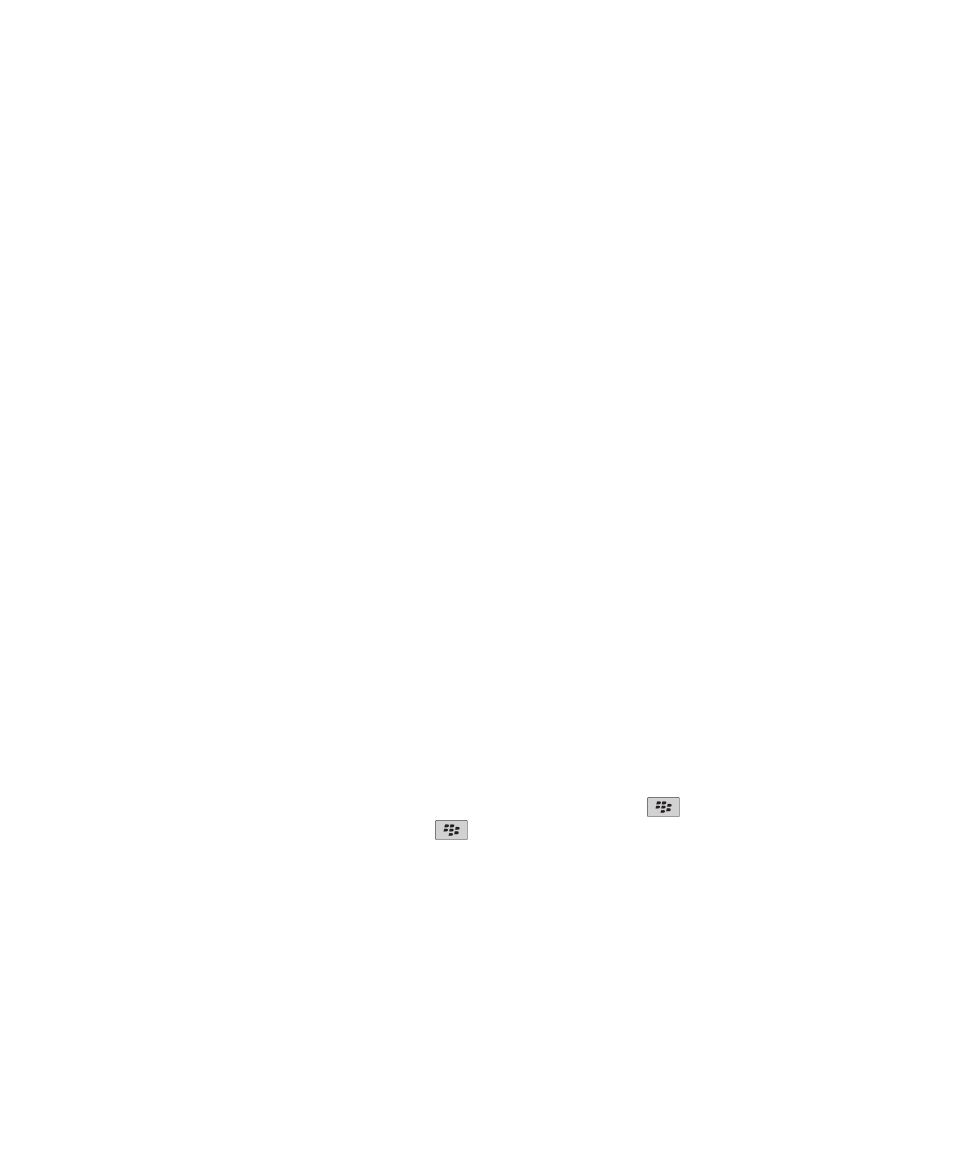
Problemen oplossen: Bluetooth-technologie
Ik kan geen wachtwoordsleutel invoeren op een Bluetooth-toestel
Als u geen wachtwoordsleutel kunt invoeren op een Bluetooth®--toestel, is de wachtwoordsleutel wellicht al gedefinieerd.
Voer in dat geval op uw BlackBerry®-toestel 0000 in het veld Wachtwoordsleutel voor <toestelnaam> invoeren in.
Mijn lijst met gekoppelde Bluetooth-apparaten wordt niet weergegeven
Probeer het volgende:
• Controleer of de Bluetooth®--technologie is ingeschakeld.
• Controleer of u voor Bluetooth geschikte apparaten hebt toegevoegd aan de lijst met gekoppelde, voor Bluetooth
geschikte apparaten.
Verwante informatie
Basisprincipes van Bluetooth-technologie, 255
Ik kan geen koppeling maken met een Bluetooth-apparaat
Probeer het volgende:
• Controleer of uw BlackBerry®-toestel compatibel is met het Bluetooth®--apparaat. Raadpleeg de documentatie bij het
Bluetooth-apparaat voor meer informatie.
• Raadpleeg de documentatie bij het Bluetooth-apparaat als u de wachtwoordsleutel voor uw Bluetooth-apparaat niet
meer weet.
• Als uw BlackBerry-toestel het Bluetooth-apparaat waarmee u een koppeling probeert te maken, niet kan vinden,
probeer dan uw BlackBerry-toestel korte tijd zichtbaar te maken. Veel carkits moeten het BlackBerry-toestel herkennen
in plaats van dat uw BlackBerry-toestel de carkit herkent. Klik in het beginscherm boven aan het scherm op het
gedeelte Verbindingen of klik op het pictogram Verbindingen beheren. Klik op Bluetooth-verbindingen. Klik op Nieuw
apparaat toevoegen. Klik op Vindbaar maken. Bluetooth-apparaten kunnen twee minuten lang uw BlackBerry-toestel
detecteren.
• Schakel codering voor Bluetooth-verbindingen tussen uw BlackBerry-toestel en het Bluetooth-apparaat uit. Klik in het
beginscherm boven aan het scherm op het gedeelte Verbindingen of klik op het pictogram Verbindingen beheren. Klik
op Bluetooth-verbindingen. Markeer een Bluetooth-apparaat. Druk op de toets
> Toesteleigenschappen. Schakel
het selectievakje Codering uit. Druk op de toets
> Opslaan.
Ik kan geen contactpersonen delen met een gekoppeld Bluetooth-toestel
Probeer het volgende:
• Controleer of de Bluetooth®--technologie is ingeschakeld.
• Controleer of uw BlackBerry®-toestel is gekoppeld met het voor Bluetooth geschikte apparaat.
• Controleer of in de Bluetooth-opties het veld Overdracht contactpersonen niet is ingesteld op Uitgeschakeld.
Gebruikershandleiding
Verbindingen beheren
262
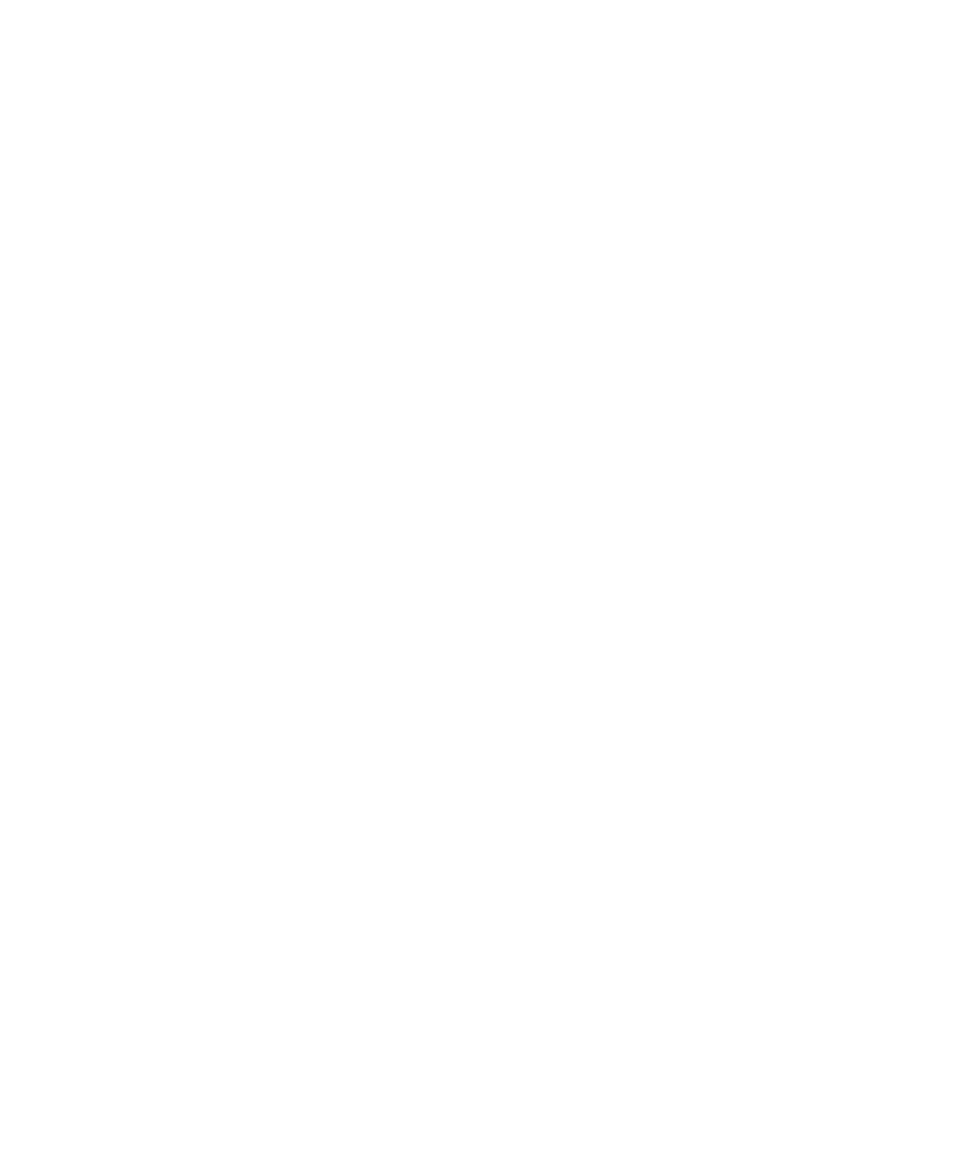
• Controleer of uw BlackBerry-toestel is verbonden met een voor Bluetooth geschikt apparaat waarop u het profiel
Handsfree of Object Push kunt gebruiken. Raadpleeg de documentatie bij het Bluetooth-apparaat voor meer informatie
over ondersteunde profielen.
Verwante informatie
Basisprincipes van Bluetooth-technologie, 255
Contactpersonen delen met een gekoppelde Bluetooth-carkit, 257
Gebruikershandleiding
Verbindingen beheren
263